でんきやさん・せつびやさんオンラインマニュアル
電気工事積算ソフトでんきやさんの操作方法について解説しています。
当ページの内容はでんきやさんを主として説明を行っていますが「せつびやさん」でも同様にご利用いただくことが可能です。
ツールボタンの設定
見積画面上部に表示されるボタンはお客様で自由に変更が可能です。
変更手順は以下となります。
1,画面上部メニューバーより表示(V)を選択し表示された項目よりツールボタンの設定(E)を選択します。
2,ツールバーの設定画面が表示されたら左側にある「メニュー(M)」の項目からメニューバーに表示させたいツールを選択します。
3,右側の「ツール(T)」のボタンを追加したい場所の後ろにあたる場所をクリックします
4,中心部分にある「≫」ボタンを押します
5,「ツール(T)」の欄にボタンが追加されたら「OK」をクリックして完了です
ツールボタンの設定画面は以下のような構成となります。
・メニュー(M)
現在利用していないツールボタンが一覧として表示されます。
・ツールボタン(T)
現在利用しているツールボタンが表示されています。
・左右の矢印ボタン
右の矢印を選択するとツールボタンに適用。
左の矢印を押すとボタン解除となります。
・区切り(P)
ツールボタン内に区切りをいれて区分けします。
区切りを挿入すると———–で表示されます。
・サイズ
ボタンの表示サイズを大小切替できます。
ツールボタンの種類
新規見積作成の流れ
1,新規作成
2,見積条件の設定
3,労務費の設定
∟歩掛見積の場合
∟複合見積の場合
4,見積画面の説明
5,項目(設備)選択
6,内訳明細入力
∟歩掛見積の場合
∟複合見積の場合
7,諸経費設定
8,値引き設定
9,印刷
10,保存
カテゴリー
よくある質問リンク
問い合わせリンク
youtubeリンク